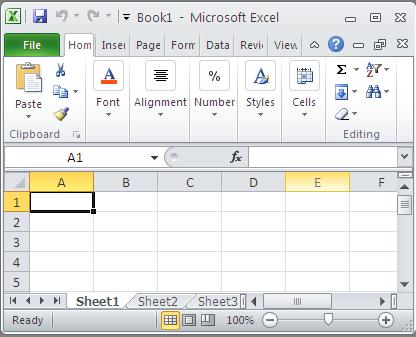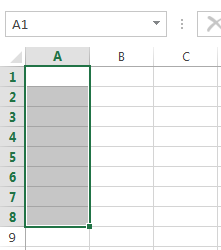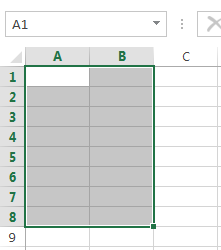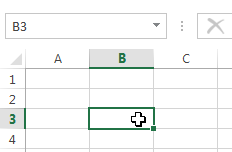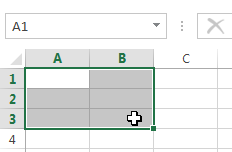Buňka v Excelu je hlavním strukturálním prvkem listu, do kterého můžete zadávat data a další obsah. V této lekci se naučíme základy práce s buňkami a jejich obsahem, abychom mohli provádět výpočty, analyzovat a organizovat data v Excelu.
Porozumění buňkám v Excelu
Každý list v Excelu se skládá z tisíců obdélníků nazývaných buňky. Buňka je průsečíkem řádku a sloupce. Sloupce v Excelu jsou označeny písmeny (A, B, C), zatímco řádky jsou označeny čísly (1, 2, 3).
Na základě řádku a sloupce je každé buňce v Excelu přidělen název, známý také jako adresa. Například C5 je buňka, která je v průsečíku sloupce C a řádku 5. Když vyberete buňku, její adresa se zobrazí v poli Název. Vezměte prosím na vědomí, že při výběru buňky se zvýrazní záhlaví řádku a sloupce, na jehož průsečíku se nachází.
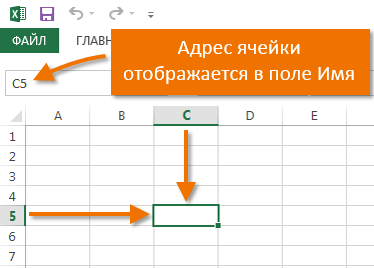
Microsoft Office Excel má schopnost vybrat více buněk najednou. Sada dvou nebo více buněk se nazývá rozsah. Jakýkoli rozsah, stejně jako buňka, má svou vlastní adresu. Ve většině případů se adresa rozsahu skládá z adresy levé horní a pravé dolní buňky oddělené dvojtečkou. Takový rozsah se nazývá souvislý nebo spojitý. Například oblast, která se skládá z buněk B1, B2, B3, B4 a B5, bude zapsána jako B1:B5.
Obrázek níže ukazuje dva různé rozsahy buněk:
- Rozsah A1:A8

- Rozsah A1:B8

Pokud jsou sloupce na listu reprezentovány čísly místo písmen, musíte v Excelu změnit výchozí styl odkazu. Podrobnosti najdete v lekci: Jaký je styl odkazů v Excelu.
Vyberte buňky v Excelu
Chcete-li zadat data nebo upravit obsah buňky, musíte ji nejprve vybrat.
- Kliknutím na buňku ji vyberete.
- Vybraná buňka bude ohraničena a záhlaví sloupců a řádků bude zvýrazněno. Buňka zůstane vybraná, dokud nevyberete jinou buňku.

Buňky můžete také vybrat pomocí kláves se šipkami na klávesnici (klávesy se šipkami).
Vyberte oblast buněk v Excelu
Při práci s Excelem je často nutné vybrat velkou skupinu buněk nebo rozsah.
- Klikněte na první buňku v rozsahu a bez uvolnění tlačítka pohybujte myší, dokud nejsou vybrány všechny sousední buňky, které chcete vybrat.
- Uvolněte tlačítko myši, vybere se požadovaný rozsah. Buňky zůstanou vybrané, dokud nevyberete jinou buňku.